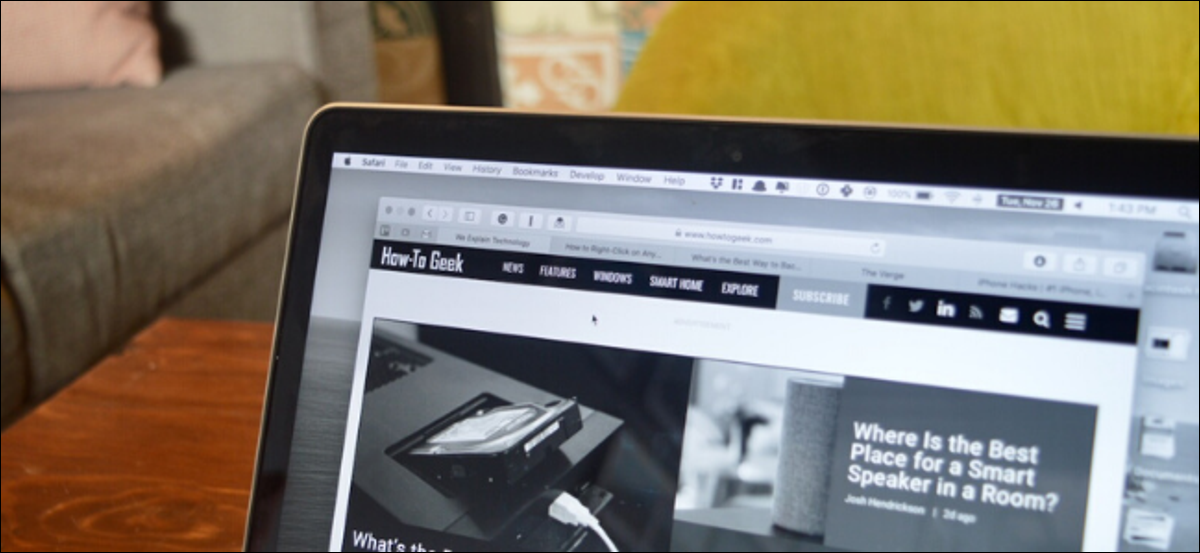
Allo stesso modo dell'iPhone e dell'iPad, I MacBook vengono forniti con diversi ottimi strumenti di accessibilità, inclusa una modalità in scala di grigi integrata. Se vuoi passare a uno schermo in bianco e nero sul tuo Mac, basta seguire le istruzioni qui sotto.
Se hai una vista scarsa o scarsa, la funzione scala di grigi può essere particolarmente utile. In questa modalità, non sarai distratto dalle immagini colorate sul display Retina e, perché, avere uno spazio di lavoro più mirato.
Allo stesso tempo, se abbini la scala di grigi con la modalità scura di macOS Mojave, È ancora meglio!
Puoi passare alla modalità scala di grigi in Preferenze di Sistema. Fai clic sul pulsante Apple sulla barra dei menu, quindi seleziona “Preferenze di Sistema”.
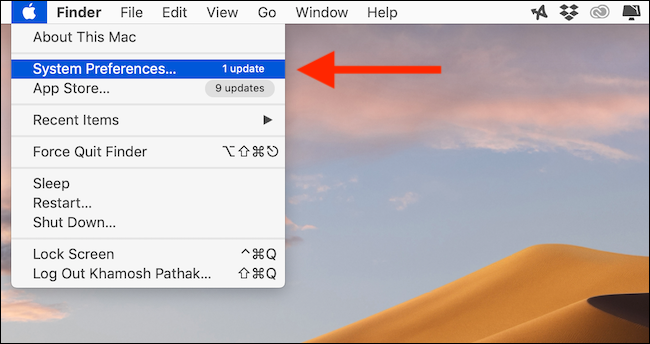
Qui, clicca su “Accessibilità”.
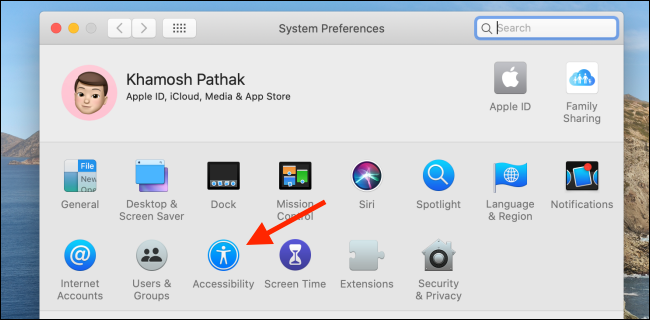
Prossimo, clicca su “Spettacolo” nella barra laterale.
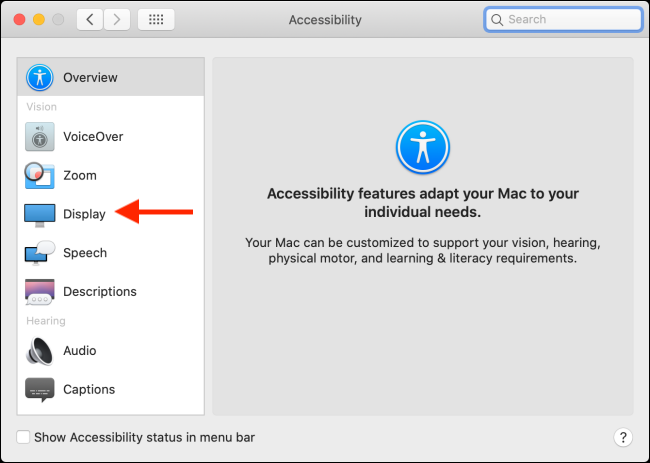
Se il tuo computer esegue macOS Catalina o una versione più recente, clicca sulla scheda “Filtri colorati”.
Prossimo, selezionare l'opzione “Scala di grigi” dal menu a tendina “Tipo di filtro:” e quindi fare clic sulla casella di controllo accanto a “Abilita filtri colore” per abilitarlo.
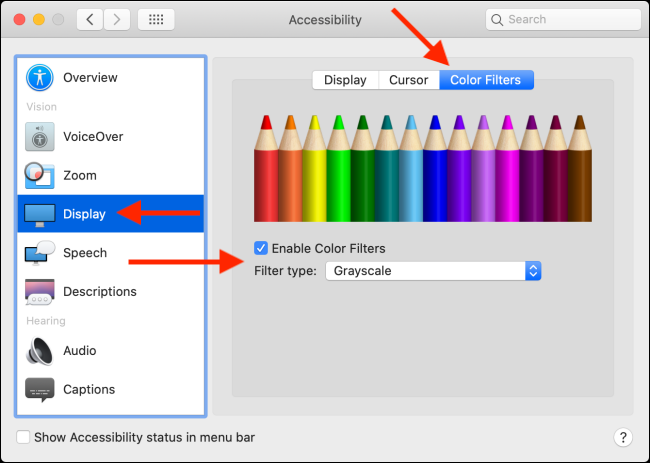
Lo schermo del tuo Mac ora passa a una visualizzazione in bianco e nero.
Se la tua macchina esegue macOS Mojave o una versione precedente, i passaggi sono leggermente diversi. Nel menu Visualizza in Accessibilità, Fare clic sulla casella di controllo accanto alla casella di controllo “Usare la scala di grigi” per abilitarlo.
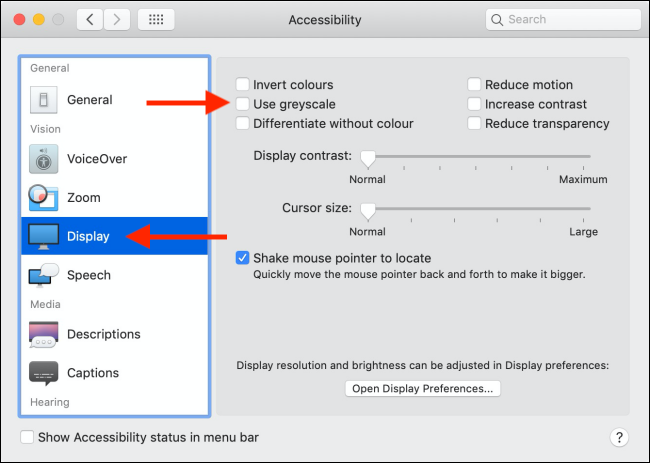
se hai difficoltà con la vista, È possibile che anche tu preferisca che Siri legga i messaggi ad alta voce sullo schermo del tuo Mac.
IMPARENTATO: Come convincere Siri a leggere i tuoi post sul tuo Mac






